Resumo da IA
Deseja enviar mais de uma notificação quando seu formulário for enviado? Ao configurar várias notificações de formulário, você pode personalizar mensagens específicas para diferentes destinatários, garantindo que as pessoas certas sejam alertadas em tempo real.
Este tutorial abordará como configurar várias notificações de formulário com o WPForms.
Antes de começar, primeiro você precisa ter certeza de que o WPForms está instalado e ativado no seu site WordPress. Em seguida, você pode criar um novo formulário ou editar um já existente para acessar o construtor de formulários.
Adição de várias notificações de formulário
O WPForms facilita a criação de várias notificações de e-mail para um formulário. Se você quiser enviar e-mails exclusivos para destinatários diferentes ou configurar notificações condicionais com base nas seleções de entrada dos usuários, as notificações de formulários múltiplos são uma ótima maneira de tornar seus e-mails mais personalizados.
Observação: se estiver procurando informações sobre como começar a usar as notificações de formulário, não deixe de conferir nosso guia para configurar notificações de formulário para obter todos os detalhes.
Para adicionar um e-mail de notificação adicional do construtor de formulários, primeiro navegue até a página Settings " Notifications ( Configurações " Notificações ).
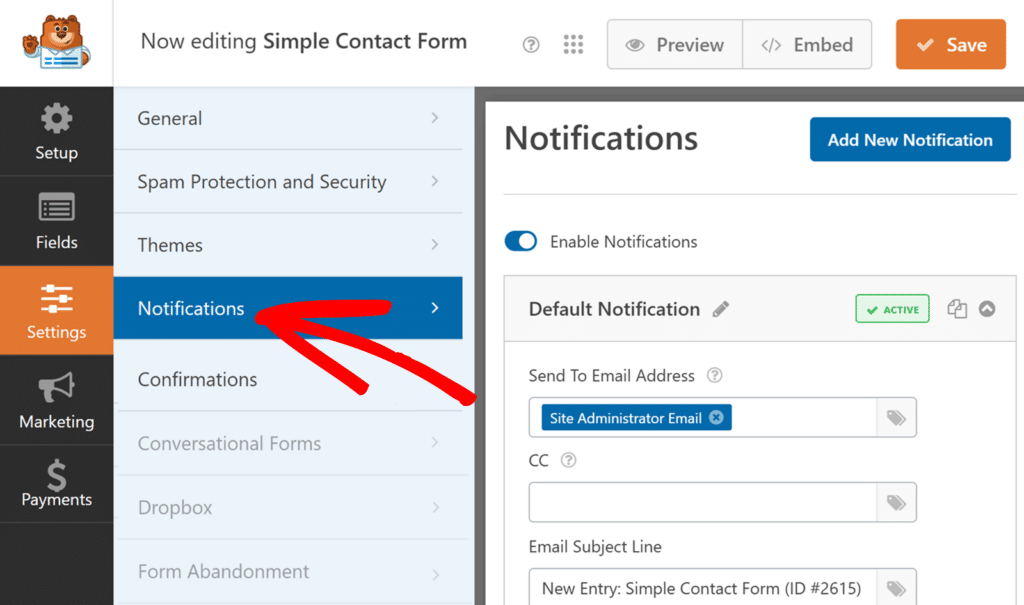
Em seguida, clique no botão Add New Notification (Adicionar nova notificação ).
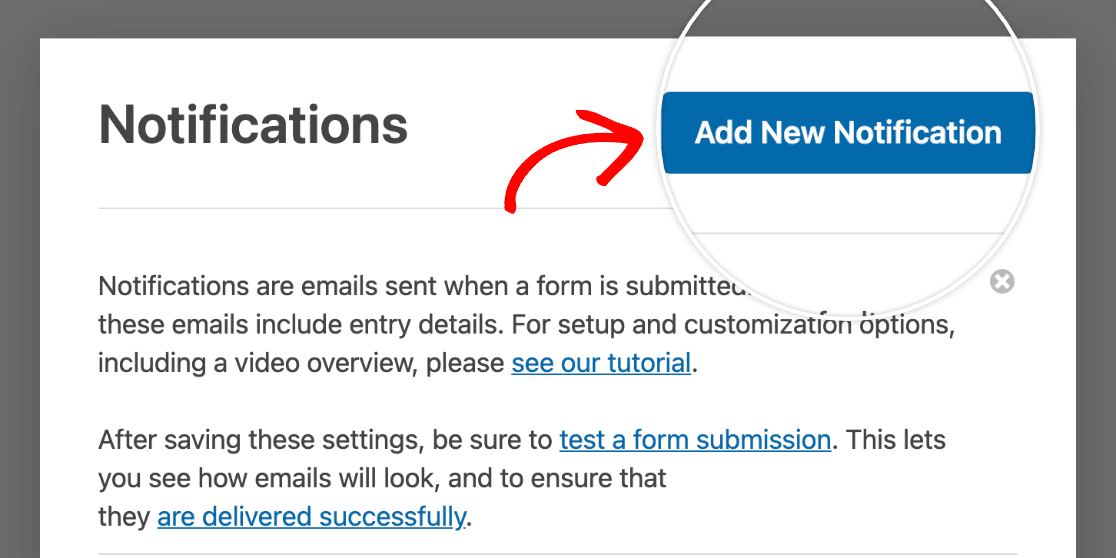
Em seguida, aparecerá uma sobreposição na qual você poderá nomear sua nova notificação. Seus usuários não verão esse nome, portanto, ele pode ser o que você quiser. O objetivo é simplesmente ajudá-lo a manter suas notificações organizadas.
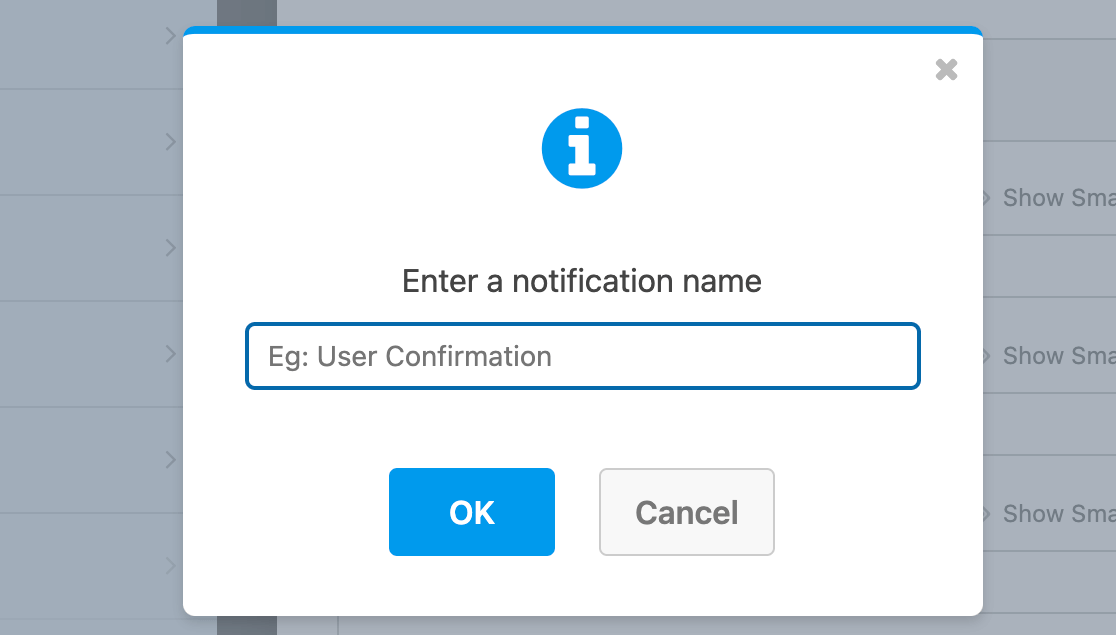
Cada notificação que você criar aparecerá em uma lista com várias opções para gerenciá-la.
Ao lado do nome da notificação, você também verá um emblema de status chamado ACTIVE (Ativo). Ao clicar nele, a notificação será desativada e o rótulo será alterado para DESATIVADO. Você pode clicar nele novamente para reativá-la sempre que necessário.
Isso é útil quando você adicionou várias notificações e deseja desativar temporariamente uma delas sem excluí-la.
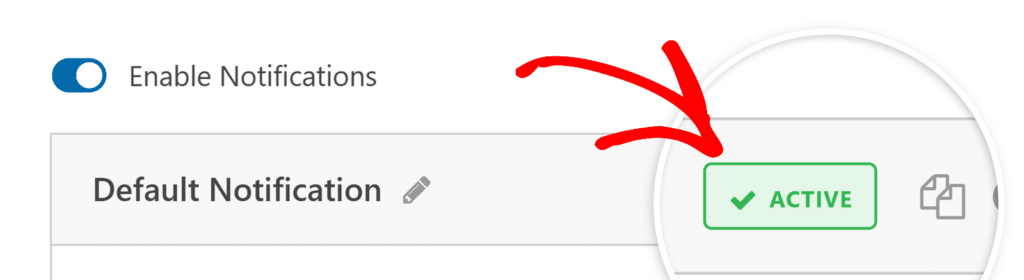
Se você quiser criar uma cópia de uma notificação existente, clique no ícone da área de transferência para duplicá-la.

Se, posteriormente, você decidir excluir uma notificação, poderá fazê-lo clicando no ícone da lixeira.

Além disso, você pode usar o cursor (^) para recolher as configurações de uma notificação.

Você pode configurar sua nova notificação seguindo as mesmas etapas acima. Quando terminar, clique em Save (Salvar ) para armazenar suas alterações.
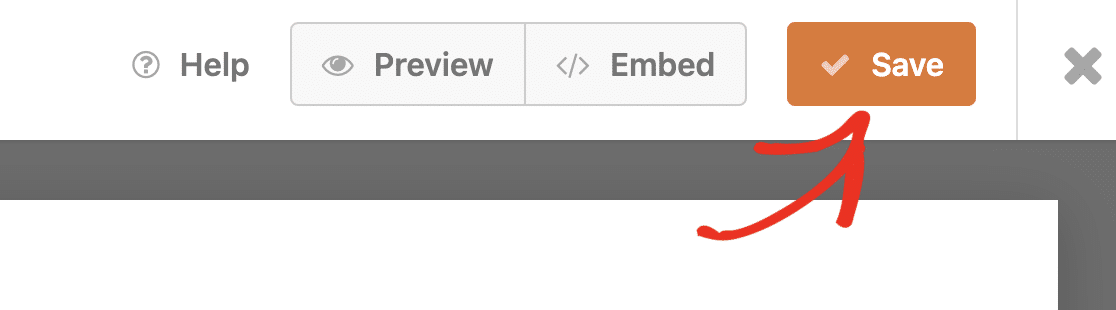
É isso aí! Agora você sabe como adicionar e gerenciar várias notificações para seus formulários.
Deseja saber mais sobre como personalizar alertas de e-mail? Não deixe de conferir nosso tutorial sobre a configuração de e-mails de notificação de formulários.
